Windows 10 / 11 ISO-Datei Downloaden
Direkt von Microsoft eine Win 10 Image Datei runterladen in allen Sprachen

Wer gerne Windows installieren möchte, kann dies ganz einfach direkt bei Microsoft machen. Leider wollen die allerhand wissen und zudem wird auch die Lizenz und andere Eigenschaften des Computers abgefragt.
Über diesen Microsoft- Download-Link kann man ganz einfach auf jede Version von Windows 10 zugreifen.
Über diesen Microsoft- Download-Link kann man ganz einfach auf jede Version von Windows 11 zugreifen.
Das Problem mit diesem Link besteht darin, dass er gerne den Computer ausspioniert, wenn man den Link auf einem Windows Rechner öffnet, er den Benutzer automatisch erkennt und den Benutzer dazu zwingt, zuerst das Medienerstellungstool herunterzuladen. Das Medienerstellungstool kann die ISO herunterladen, aber das ist nicht angenehm. Wer das nicht möchte, benötigt einen direkten Download-Link.
Hier erkläre ich, wie man Windows 10 ISO direkt ohne Media Creation Tool herunterlädt. Diese Methode ist besondere dann nützlich, wenn man die ISO in einer anderen Sprache herunterladen möchte.
Zu den unterstützten Sprachen gehören die folgenden:
- Englisch (USA)
- Englisches (Vereinigtes Königreich)
- Vereinfachtes (Chinesisch)
- Portugiesisch (Brasilianisch)
- Deutsch
- Französisch
- Französisch (Kanada)
- Russisch
- japanisch
- Italienisch
- Niederländisch
- Spanisch
- Spanisch (Lateinamerika)
- Polen
- Türkisch
- Schwedisch
- Tschechisch
- Arabisch
- Koreanisch
- Chinesische Tradition
- finnisch
- Thailändisch
Die Logik besteht darin, dass das Medienerstellungstool nur auf Windows Rechner funktioniert. Wird die Seite in einem anderen Betriebssystem geöffnet, wie z. Beispiel Android, MacOS usw. stellt Microsoft einen direkten Download-Link zur Verfügung. Wir lassen Microsoft glauben, dass wir kein Windows verwenden. Dies erreicht man, mit einem anderen Browser, wie Google Chrome, Firefox oder sogar Safari. Wir machen das mit dem Chrome Browser, weil dieser auf allen Betriebssystemen vorhanden ist.
- Zuerst die Microsoft Download Seite in Chrome laden.
- Die Strg + Umschalt + i gleichzeitig drücken, um in den
Elemente untersuchenModus zu kommen - Ganz rechts oben auf die 3 senkrechten Punkte klicken
- Danach auf Weitere Tools (More tools) dann auf
- Netzwerkbedingungen (Network conditions) und ganz runterscrollen
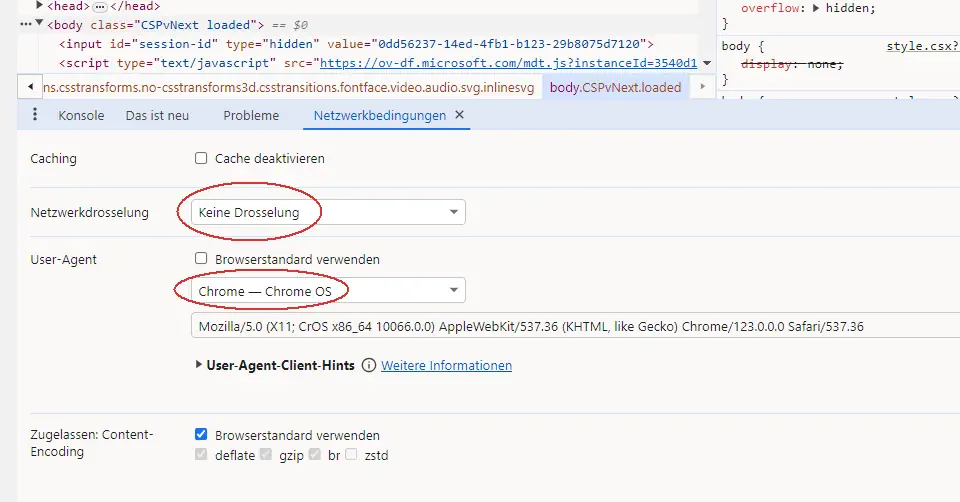
Wenn das Menu englisch ist, dann hier die entsprechenden Einstellungen vornehmen.
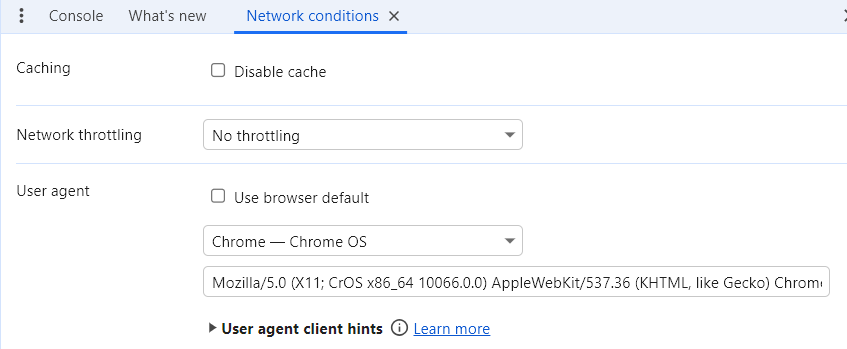
Jetzt die Seite neu laden, am schnellsten mit der Taste F5. Dann wieder die Strg + Umschalt + i drücken, damit schliesst sich der Elemente untersuchen Modus wieder.
Jetzt hat man die ganze Abfragerei umgangen und man kommt direkt auf die Download Seite.
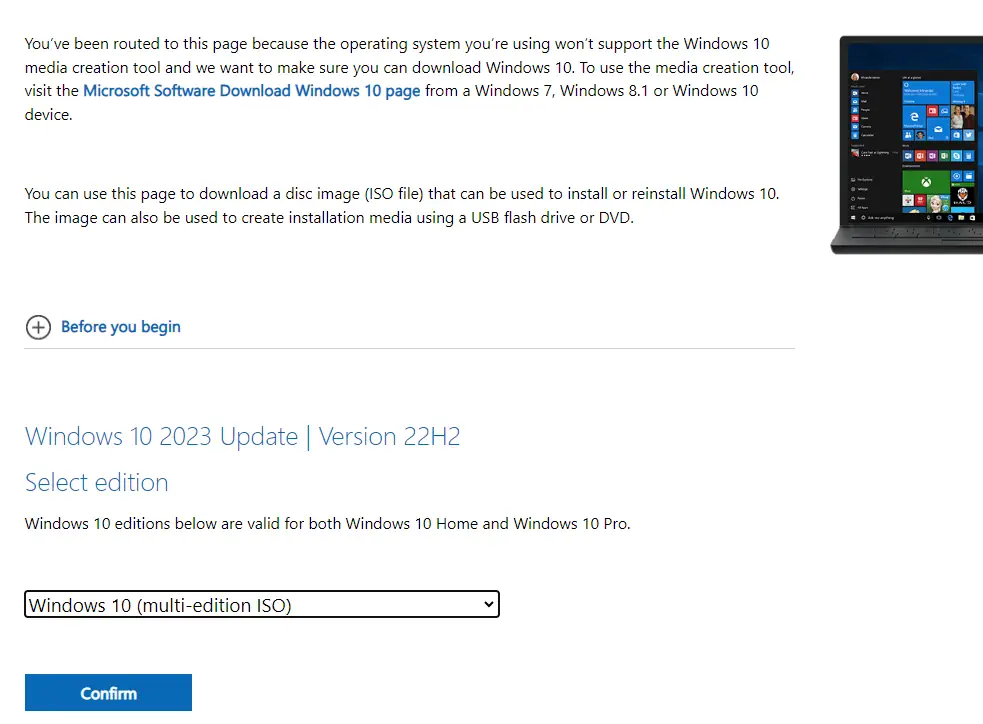
Die Windows 10 Edition wie im Bild oben auswählen und dann auf Confirm drücken. Im nächsten Fenster die gewünschte Sprache auswählen und mit Confirm bestätigen. Nach einigen Sekunden erscheint ein neues Fenster und wir werden Gefragt, welcheVersion wir wollen. Im Regelfall natürlich die 64-bit Version.

Nach dem klicken auf die richtige Version beginnt der Download sofort. Der Link ist für 24 Stunden gültig. Danach muss das ganze Prozedere nochmals durchgeführt werden. 🙁
Jetzt am besten mit Ventoy oder mit Rufus einen USB-Stick vorbereiten und die ISO-Datei damit auf den USB-Stick verschieben. Die Vorgehensweise habe ich bereits in früheren Artikeln beschrieben. Möchte man mehrere ISO Datei auf einem grossen Stick haben, dann ist Ventoy das richtige Tool. Mit Rufus kann jeweils nur eine ISO auf einen USB-Stick geschrieben werden.
Der USB-Stick muss mindestens 8 GB gross sein.


